
iPhone 強大的相機系統讓我們能錄製出色的影片,新機型更是支援電影級模式、動作模式等新功能,即使你是新手也能輕鬆拍出很棒的影片;而有些人可能不知道,其實 iPhone 相機允許用戶自由調整一系列的 iPhone 錄影畫質喔!
不僅能調整 HD 高畫質、4K 等 iPhone 畫質設定,也能調整錄製影片的影格率,讓你依照個人偏好實現 iPhone 影片畫質調整的需求。

如何調整 iPhone 錄影畫質?
那要怎麼更改 iPhone 相機畫質設定呢?很簡單,我們目前有兩種方法可以調整 iPhone 相機畫質設定,一個方法是直接在 iPhone 相機快速切換影片解析度和影格率,另一個方法是在設定裡更改預設的影片畫質設定。
方法一:在 iPhone 相機調整影片解析度和影格率
如果你使用 iPhone X 及較舊機型,那我要先前往「設定」 >「相機」>「錄影」,開啟「影片格式控制」功能才能顯示快速切換,但如果你使用 iPhone XS 及後續新機型,可直接依照以下步驟在 iPhone 相機調整影片解析度和影格率:
- 開啟 iPhone 相機,切換到「錄影」模式,或切換到電影級模式、動作模式也都支援。
- 右上角預設會顯示 HD・30,HD 代表高畫質,30 則代表影格率。
- 按一下 HD,可在 HD 或 4K 之間切換,按一下 30 則可以在 24、30 或 60 之間切換影格率,取決於你使用的 iPhone 機型,而越高的解析度和越快的影格率會造成容量越大的影片檔。
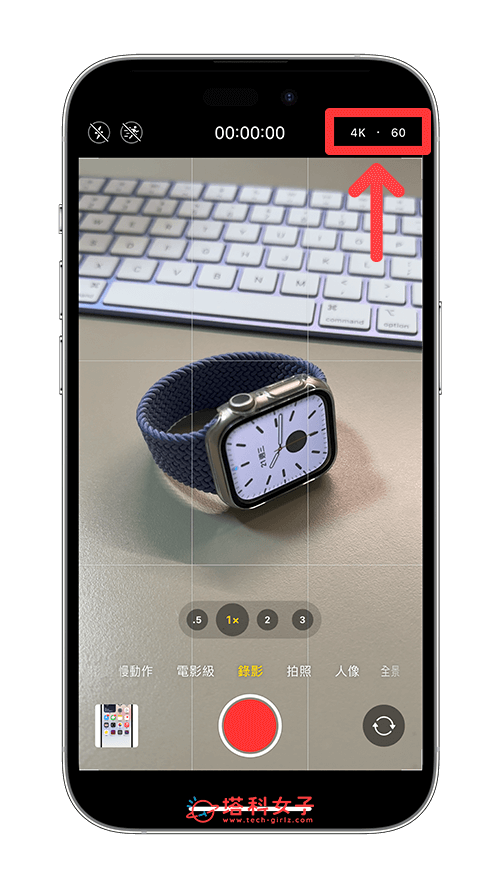
方法二:在設定裡更改預設 iPhone 影片畫質和影格率
我們除了可以直接在 iPhone 相機調整錄影畫質之外,也能在相機設定裡更改預設的錄影畫質及影格率,這樣就不用每次都要手動切換。
- 開啟 iPhone 內建的「設定」,點選「相機」。
- 點選「錄影」。
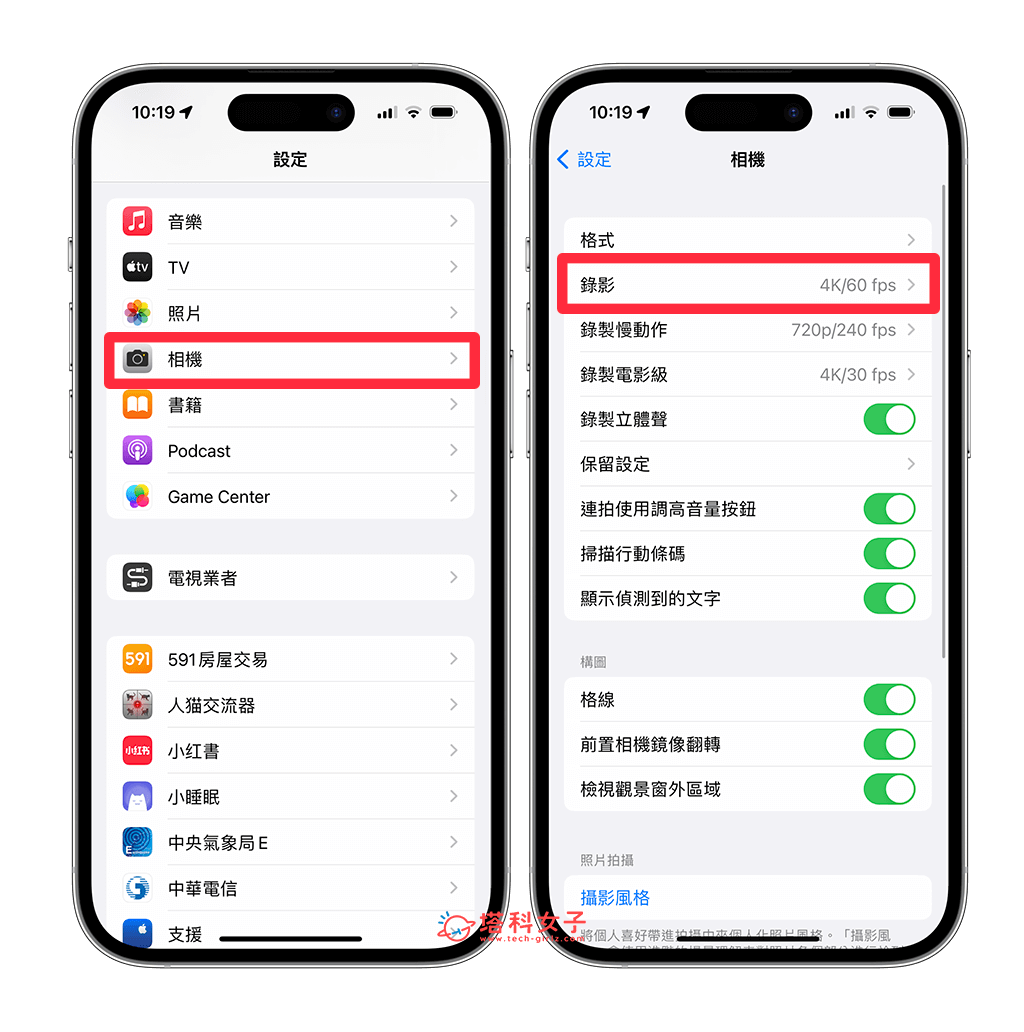
- 將預設的 iPhone 錄影解析度更改成你偏好的格式,例如 1080P HD/30 FPS 或 4K/60 FPS 等,假設我改成 4K/60 FPS,那每次我打開 iPhone 錄影模式時預設會以 4K/60 FPS 的格式拍攝影片。
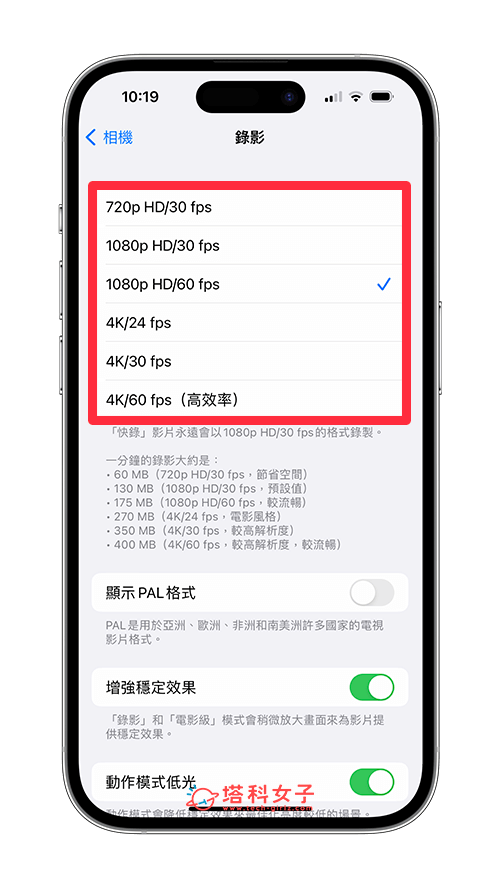
- 除了錄影畫質外,在「設定」>「相機」裡還可以更改預設的「錄製慢動作」及「錄製電影級」的影片畫質設定喔!
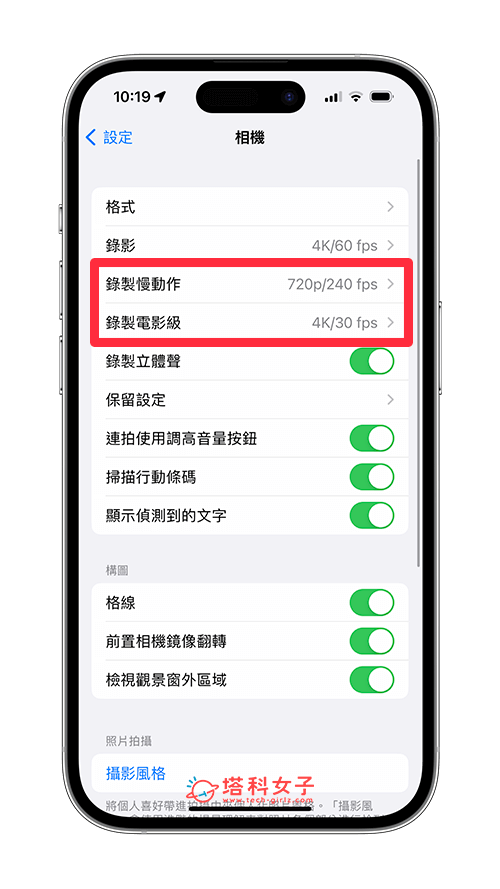
如何查詢 iPhone 影片畫質或解析度?
如果你想知道自己錄製的 iPhone 影片畫質與解析度是多少的話也很簡單,請在 iPhone 相簿裡打開該影片,點擊底部的「i」按鈕,或直接向上滑也可以,下方就會顯示此 iPhone 影片解析度了,例如我這個影片就是 4K 影片,2160 x 3840 的解析度。
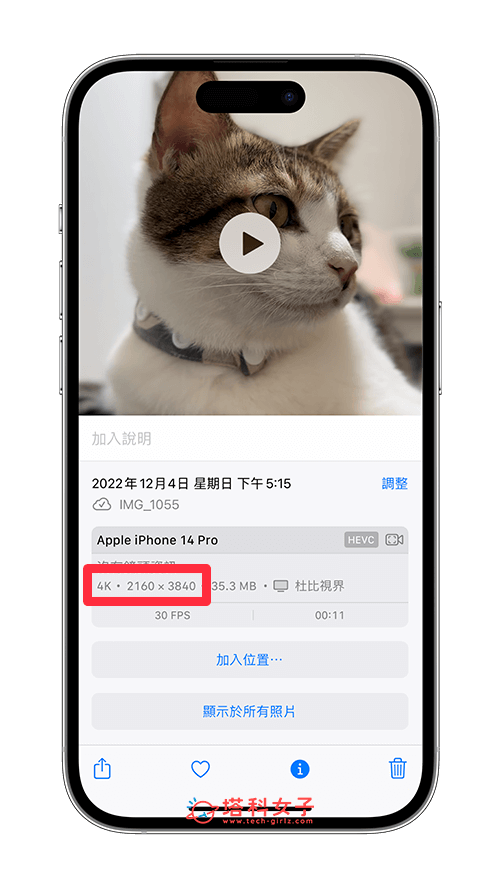
總結
如果你想調整 iPhone 錄影畫質設定,可以參考上方教學的兩個方法,一個是直接在 iPhone 相機裡快速切換要錄製的影片解析度及影格率,另一個是在設定裡更改預設的影片畫質,看你要錄 HD 或 4K 影片都可以。
